Постоји готово бескрајан број алата које можете изабрати када је у питању промена величине слика. Ваша Виндовс 10 радна површина или Цхромебоок већ има огромну већину ових практичних алата, тако да можете брзо уређивати своје слике без плаћања скупог софтвера за уређивање који заузима драгоцени меморијски простор.
Садржај
- Виндовс 10
- МацОС
- Цхроме ОС
- Веб (Пиклр Кс)
Препоручени видео снимци
Лако
15 минута
Виндовс радна површина или Цхромебоок
Виндовс 10, Преглед у МацОС-у или Галерија у Цхроме ОС апликацији
Овај водич ће вам показати како можете да промените величину слике користећи Фотографије у Виндовс 10, Преглед у МацОС-у и Галерију у Цхроме ОС-у. У случају да нисте обожаватељ тих апликација, такође ћемо вам дати упутства за веб клијента.
Додатна литература
- Најбољи бесплатни софтвер за уређивање фотографија
- Најбољи бесплатни софтвер за цртање
- Најбољи лаптопови за уређивање фотографија

Виндовс 10
Корак 1: Кликните десним тастером миша на слику и изаберите Отворите са затим Фотографије.
Корак 2: Кликните Тхрее-Дот дугме које се налази у горњем десном углу апликације.

Повезан
- мацОС Сонома јавна бета рецензија: више од само чувара екрана
- Како мацОС Сонома може да поправи виџете - или да их учини још горе
- Аппле је управо дао Мац играчима велики разлог да буду узбуђени
Корак 3: Изаберите Промените величину на падајућем менију.
4. корак: Појављује се искачући прозор. Изаберите једну од три унапред подешене величине (приказано на левој страни). У супротном, кликните Дефинишите прилагођене димензије за одређену величину. Појављује се још један искачући прозор (приказано на десној страни).
5. корак: Да бисте задржали однос ширине и висине, кликните на поље поред Одржавајте однос ширине и висине.
Док уносите број у једно од поља, друго поље ће аутоматски прилагодити свој број сразмерно броју који сте управо унели. Ако однос страница није битан, немојте означити поље и унесите бројеве у оба поља.
Корак 6: Кликните на љубичасту Сачувај копију промене величине дугме.

МацОС
Корак 1: Кликните десним тастером миша на слику и изаберите Отвори. Ако Преглед није ваш подразумевани прегледач слика, изаберите Отворите са затим Преглед уместо тога.
Корак 2: Изаберите Алати на траци менија.
Корак 3: Изаберите Подесите величину на падајућем менију.
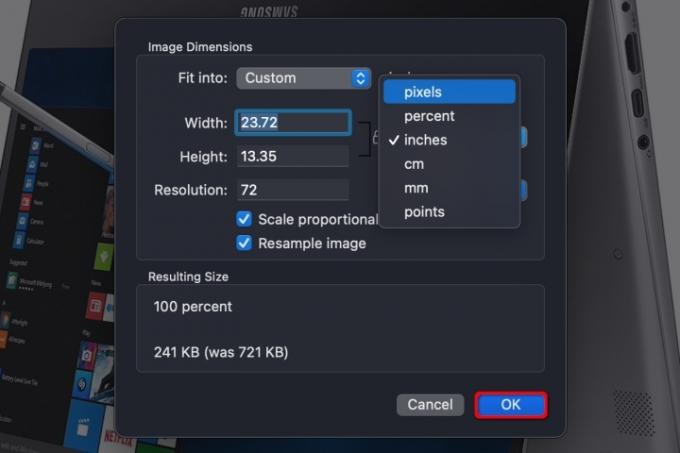
4. корак: Унесите информације о ширини и висини. Можда ћете морати да промените тип величине, као што је промена из инча у пикселе, као што је приказано изнад. Алтернативно, можете да изаберете унапред подешену величину тако што ћете кликнути на стрелице поред Уклопити.
5. корак: Кликните на плаво У реду дугме за потврду нове величине.

Корак 6: Да бисте сачували слику промењене величине, изаберите Филе на траци менија.
7. корак: Изаберите сачувати.
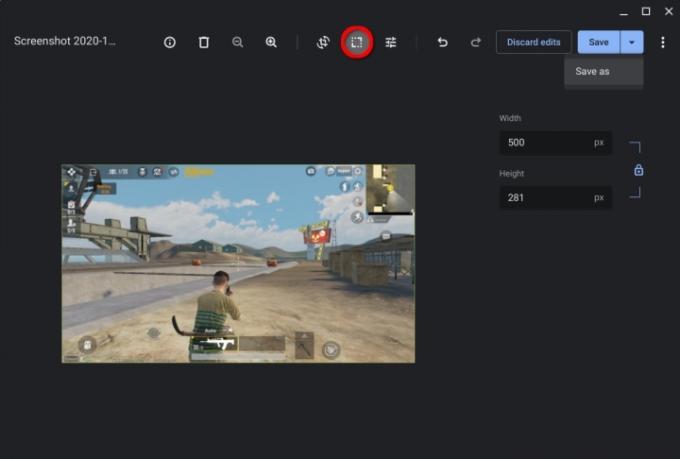
Цхроме ОС
Корак 1: Кликните десним тастером миша на слику и изаберите Отворите помоћу галерије у искачућем менију. Алтернативно, ако Галерија није ваш подразумевани прегледач слика, изаберите Отворите са затим Галерија.
Корак 2: Кликните Ресцале дугме на врху.
Корак 3: Унесите ширину и висину. Кликните Ланац икона за откључавање односа ширине и висине по потреби.
4. корак: Кликните на плаво сачувати дугме. Алтернативно, кликните на плаво Стрелица надоле да бисте изабрали Сачувај као ако не желите да мењате оригиналну слику.

Веб (Пиклр Кс)
Корак 1: Идите на Пиклр Кс.
Корак 2: Кликните на плаво Отворите слику дугме.
Корак 3: Финд тхе Својства дугме приказано са леве стране и кликните на њега.
4. корак: Отворите падајући мени и изаберите Промени величину слике.

5. корак: Унесите ширину и висину. Кликом на Ограничавају размере прекидач ће вам омогућити да закључате и откључате однос страница.
Корак 6: Кликните на плаво Применити дугме.
7. корак: Пронађите плаво сачувати дугме на дну и кликните на њега.

Корак 8: Унесите назив датотеке, изаберите жељени тип датотеке и прилагодите квалитет по потреби. Када све буде како желите, кликните на плаво Преузимање дугме.
Препоруке уредника
- Како да штампате са Цхромебоок-а — једноставан начин
- Како комбиновати ПДФ датотеке на Виндовс-у, мацОС-у или на вебу
- Колико РАМ-а вам треба?
- Како да сачувате веб страницу као ПДФ
- Имате иПхоне, иПад или Аппле Ватцх? Морате га ажурирати одмах
Надоградите свој животни стилДигитални трендови помажу читаоцима да прате убрзани свет технологије са свим најновијим вестима, забавним рецензијама производа, проницљивим уводницима и јединственим кратким прегледима.




